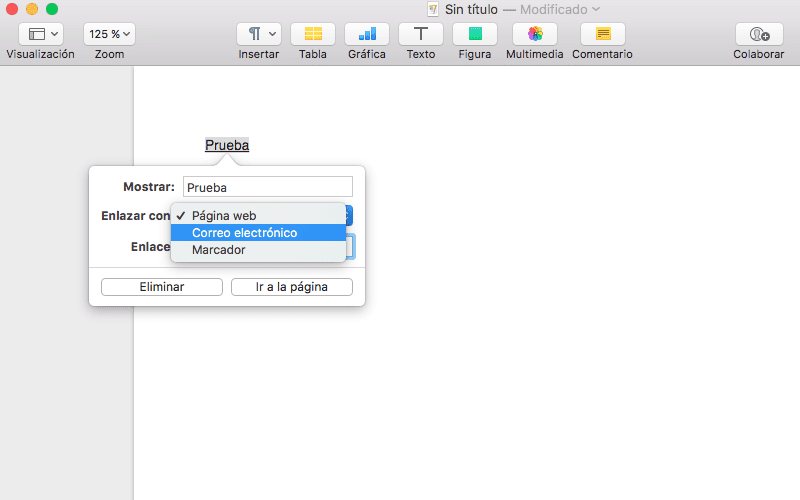Hoy en día es muy práctico tanto si trabajamos con un documento para uso propio como para terceros, el uso de enlaces. Para quien no conozca todavía que es un enlace, supone el marcar una palabra o palabras de forma que resalte en el texto, y pulsando sobre ella se ejecuta una acción. Normalmente esta acción nos envía a una página web y ahí surge la gran creatividad de esta acción: enlazaremos con otra web como complemento a nuestra información, una página de Youtube o servicio similar o también un album de fotos o videos.
Existe un atajo de teclado estándar para trabajar desde Mac, de forma que podemos invocar el servicio para el trabajo con Pages, numbers o Keynote, pero también al trabajar en otras aplicaciones tanto de Apple como de terceros. Y como no con páginas web: Correos electrónicos, WordPress, intranet de empresa, entre otros.
Esta acción junto con el atajo de teclado se realiza de la siguiente forma:
- Abrimos la aplicación o página deseada. En nuestro ejemplo lo enseñamos con Pages, pero en realidad se puede hacer con cualquier otra.
- Escribimos el texto deseado como estamos acostumbrados habitualmente.
- Elegimos que palabras o conjunto de palabras queremos utilizar para enlazar. Si utilizamos varias palabras para que tenga criterio nuestro enlace, estas deben encontrarse una a continuación de la otra.
- Marcamos las palabras con el trackpad o el ratón la/s palabra/s de la misma forma que lo hacemos cuando queremos subrayar una palabra.
- Ahora utilizamos nuestro atajo de teclado que será: Cmd + k.
- El siguiente paso difiere del programa que estamos utilizando, pero siempre aparecerá un menú junto a la palabra con un cajón en blanco para introducir nuestro enlace. En nuestro ejemplo, si queremos enlazar con la página de Soy de Mac pondremos:
- Mostrar: la palabra remarcada con el enlace.
- Enlazar con: en nuestro caso, página web, pero también podemos indicar que nos manden un correo a la dirección que indiquemos.
- Enlace: Copiamos la página a la que queremos enlazar.
- Por último, confirmamos la acción con ir a la página, en otras aplicaciones simplemente aceptar.
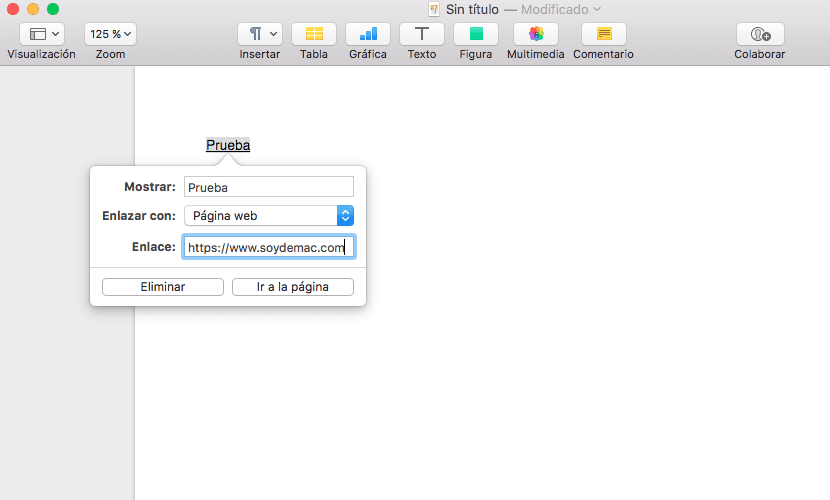
Solo nos queda conocer que debemos hacer si queremos modificar o borrar el enlace. Puedes repetir el proceso desde el punto 4, pero antes de confirmar (ir a la página) cambia el parámetro deseado o elimina el enlace si quieres que desaparezca por completo.